
Schimbarea opțiunilor audio pentru apelurile FaceTime pe Mac
Cu macOS 12 sau ulterior și un Mac cu cip Apple, funcționalitatea Audio spațial face să pară că vă aflați în aceeași cameră ca prietenii dvs.
Cu opțiunile audio, puteți ajusta volumul, tăia sonorul unui apel sau ajusta configurările microfonului pentru a filtra sunetele de fundal sau pentru a captura sunetele din apropiere.
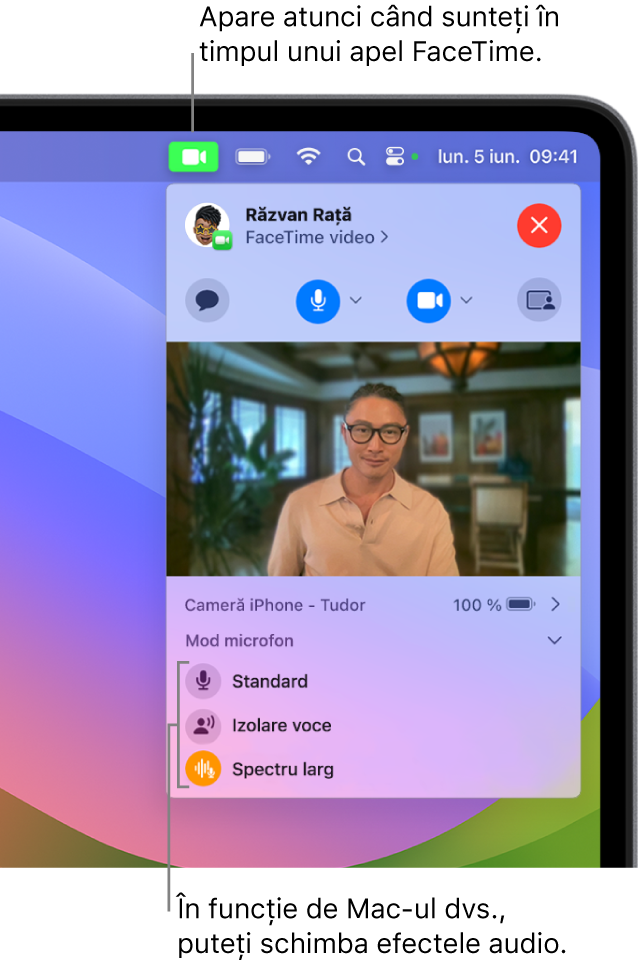
Tăierea sonorului sau schimbarea volumului în apelurile FaceTime pe Mac
Pe Mac, efectuați una dintre următoarele în timpul unui apel:
Activați modul mut pentru dvs. în timpul unui apel video sau audio: În aplicația FaceTime
 , deplasaţi cursorul deasupra ferestrei apelului, apoi faceți clic pe butonul Mod mut
, deplasaţi cursorul deasupra ferestrei apelului, apoi faceți clic pe butonul Mod mut  (sau utilizați Touch Bar). Puteți auzi în continuare cealaltă persoană din apel, dar aceasta nu vă va putea auzi pe dvs.
(sau utilizați Touch Bar). Puteți auzi în continuare cealaltă persoană din apel, dar aceasta nu vă va putea auzi pe dvs.Pentru a dezactiva modul mut, faceți clic din nou pe butonul Mod mut.
Modificați volumul microfonului: Selectați meniul Apple

 în bara laterală. Accesați “Ieșire și intrare” în dreapta, faceți clic pe Intrare, apoi trageți glisorul “Volum de intrare”. (Ar putea fi necesar să derulați în jos.)
în bara laterală. Accesați “Ieșire și intrare” în dreapta, faceți clic pe Intrare, apoi trageți glisorul “Volum de intrare”. (Ar putea fi necesar să derulați în jos.)Modificați volumul pe care îl auziți: Faceți clic pe butonul Control sunet
 în bara de meniu sau centrul de control, apoi trageți glisorul pentru a ajusta volumul. Consultați Creșterea sau diminuarea volumului Mac-ului.
în bara de meniu sau centrul de control, apoi trageți glisorul pentru a ajusta volumul. Consultați Creșterea sau diminuarea volumului Mac-ului.
Filtrarea sunetelor de fundal
Când doriți ca vocea dvs. să fie auzită clar în timpul unui apel FaceTime, puteți activa “Izolare voce” (opțiune disponibilă pe modelele de Mac din 2018 și ulterioare cu macOS 12 sau o versiune mai recentă). “Izolare voce” prioritizează vocea dvs. într-un apel FaceTime și blochează zgomotul ambiental. Efectuați una din acțiunile următoare:
Utilizați “Izolare voce” în timpul unui apel video: Faceți clic pe butonul Video
 din bara de meniu, apoi faceți clic pe săgeata jos
din bara de meniu, apoi faceți clic pe săgeata jos  de lângă pictograma microfon
de lângă pictograma microfon  . Faceți clic pe săgeată dreapta
. Faceți clic pe săgeată dreapta  lângă Mod microfon, apoi selectați Izolare voce.
lângă Mod microfon, apoi selectați Izolare voce.Utilizați “Izolare voce” în timpul unui apel audio: În aplicația FaceTime
 de pe Mac, faceți clic pe butonul Audio
de pe Mac, faceți clic pe butonul Audio  din bara de meniu, apoi selectați Izolare voce.
din bara de meniu, apoi selectați Izolare voce.
Includerea sunetelor din apropiere
Când doriți ca vocea dvs. și toate sunetele din apropiere să fie auzite în timpul unui apel FaceTime, puteți activa “Spectru larg” (opțiune disponibilă pe modelele de Mac din 2018 și ulterioare cu macOS 12 sau ulterior). Efectuați una din acțiunile următoare:
Utilizați “Spectru larg” în timpul unui apel video: În aplicația FaceTime
 de pe Mac, faceți clic pe butonul Video
de pe Mac, faceți clic pe butonul Video  din bara de meniu, apoi faceți clic pe săgeata jos
din bara de meniu, apoi faceți clic pe săgeata jos  de lângă pictograma microfon
de lângă pictograma microfon  . Faceți clic pe săgeata dreapta
. Faceți clic pe săgeata dreapta  lângă Mod microfon, apoi selectați “Spectru larg”.
lângă Mod microfon, apoi selectați “Spectru larg”.Utilizați “Spectru larg” în timpul unui apel audio: În aplicația FaceTime
 de pe Mac, faceți clic pe butonul Audio
de pe Mac, faceți clic pe butonul Audio  din bara de meniu, apoi selectați “Spectru larg”.
din bara de meniu, apoi selectați “Spectru larg”.